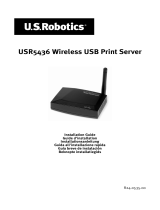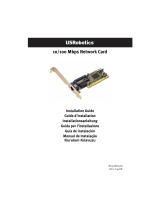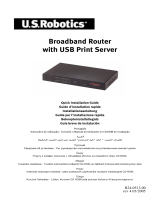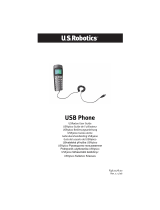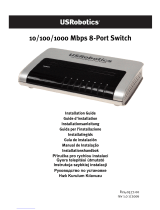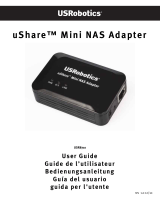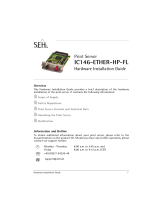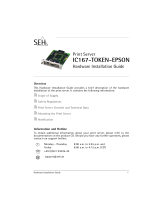La page est en cours de chargement...

iii
English . . . . . . . . . . . . . . . . . . . . . . . . . . . . . . . . . . . . . . 1
Installation .............................................................................1
Troubleshooting...................................................................... 5
Additional Information ............................................................. 7
Français. . . . . . . . . . . . . . . . . . . . . . . . . . . . . . . . . . . . . . 9
Installation ............................................................................ 9
Dépannage ............................................................................13
Informations complémentaires .................................................15
Deutsch . . . . . . . . . . . . . . . . . . . . . . . . . . . . . . . . . . . . . 17
Installation ...........................................................................17
Fehlerbehebung .....................................................................21
Weitere Informationen ........................................................... 23
Italiano . . . . . . . . . . . . . . . . . . . . . . . . . . . . . . . . . . . . . 25
Installazione ........................................................................ 25
Risoluzione di problemi ......................................................... 29
Informazioni aggiuntive ..........................................................31
Español . . . . . . . . . . . . . . . . . . . . . . . . . . . . . . . . . . . . . 33
Instalación ........................................................................... 33
Solución de problemas........................................................... 37
Información adicional ............................................................ 39
Nederlands . . . . . . . . . . . . . . . . . . . . . . . . . . . . . . . . . . 41
Installatie .............................................................................41
Problemen oplossen .............................................................. 45
Extra informatie .................................................................... 47

Français
9
Français
Installation
Contenu de la boîte
Caractéristiques matérielles
Voyants DEL
Face arrière
! 5436A Wireless USB Print Server ! Guide d'installation rapide
! Adaptateur secteur de commutation ! CD-ROM d'installation
Voyant DEL Etat Fonction
LAN
Continu Connexion Ethernet LAN établie.
Clignotant Envoi ou réception de données sur le LAN.
Eteint Pas de connexion au LAN.
WLAN
Continu Connexion Ethernet WAN établie.
Clignotant Envoi ou réception de données sur le
WAN.
Eteint Pas de connexion au WAN.
ACT
Clignotant Envoi ou réception de données.
ERR
Continu Pas de connexion imprimante détectée.
Eteint Imprimante connectée.
Elément Fonction
RESET
Pour rétablir les paramètres par défaut de votre serveur d'impression :
1. Débranchez l'adaptateur secteur du serveur d'impression.
2. Appuyez sur le bouton RESET et maintenez-le enfoncé.
3. Rebranchez l'adaptateur secteur au serveur d'impression.
4. Relâchez le bouton RESET.
Pour imprimer une page d'état, appuyez une fois sur le bouton
RESET
.
LAN
Connecte le serveur d'impression à l'adaptateur Ethernet de votre
ordinateur.
USB
Connecte le serveur d'impression à l'adaptateur USB de votre
ordinateur.
POWER
Connecte le serveur d'impression à l'adaptateur secteur fourni.
W
LAN
LAN
ERR
AC
T
POWER
P O W E R

10
Français
Configuration requise
! Un ordinateur équipé d'une connexion Ethernet à Internet
! Le CD-ROM d'installation livré avec votre imprimante
! Un navigateur Web compatible HTML 4.01 (tel qu'Internet Explorer 5.5 ou
version ultérieure ou Netscape 8.0 ou version ultérieure) avec activation
Javascript
! Câble Ethernet
! Câble USB
Instructions d'installation
Etape 1 : connexion du Wireless USB Print Server
Remarque : le Wireless USB Print Server doit être connecté à votre réseau à
l'aide d'un câble Ethernet afin de procéder à la configuration
initiale. Après la configuration initiale, vous pouvez établir une
connexion sans fil au réseau.
1. Allumez votre imprimante.
2. Connectez une extrémité du câble USB au port USB de votre imprimante,
puis connectez l'autre extrémité au port
USB du serveur d'impression.
3. Connectez une extrémité du câble Ethernet à votre routeur et l'autre
extrémité au port
LAN du serveur d'impression.
L
A
N

Français
11
4. Insérez la fiche standard de votre pays dans l'adaptateur secteur. Appliquez
une pression suffisante pour enclencher et fixer solidement la fiche.
Débranchez l'adaptateur pour insérer la fiche en toute sécurité.
5. Connectez l'adaptateur secteur fourni au port d'alimentation
POWER du
serveur d'impression et branchez-le dans une prise de courant standard.
Etape 2 : configuration du Wireless USB Print Server
1. Vérifiez que vous êtes connecté en tant qu'administrateur à votre ordinateur.
Si vous utilisez un compte différent, vous ne pourrez pas installer
correctement le logiciel.
2. Insérez le CD-ROM d'installation USRobotics.
3. Sélectionnez
Setup Wizard (Assistant d'installation) et cliquez sur Next
(Suivant).
4. Sélectionnez le Wireless USB Print Server dans la liste et cliquez sur
Next
(Suivant).
Suivez les instructions à l'écran pour configurer les paramètres du serveur
d'impression. Assurez-vous de saisir les paramètres adaptés à votre réseau
sans fil, dont le SSID, les informations de sécurité et le type de réseau
(Infrastructure ou AdHoc).
5. Cliquez sur
Finish (Terminer).
6. Lorsqu'il vous est demandé d'installer le pilote PTP (Client à Client), cliquez
sur
Yes (Oui). Cliquez ensuite sur Next (Suivant) et suivez les instructions à
l'écran.
7. A l'écran de configuration du port d'imprimante, sélectionnez l'imprimante et
cliquez sur
Next (Suivant).
" Si le nom de l'imprimante n'est pas dans la liste, cliquez sur
Refresh
(Actualiser) jusqu'à ce que le nom de port apparaisse.
8. Sélectionnez l'imprimante dans la liste
Existing Printers (Imprimantes
disponibles).
" Si l'imprimante n'apparaît pas, cliquez sur
Add New Printer (Ajouter une
nouvelle imprimante) et suivez les instructions à l'écran.
9. Cliquez sur
Connect (Connecter).
" Si aucun astérisque n'apparaît à côté du nom de port à l'écran de
configuration du port d'imprimante, cliquez sur
Refresh (Actualiser).
Si l'imprimante n'apparaît toujours pas, reportez-vous à la section
« Dépannage » de ce manuel.
Amérique du Nord
Royaume-Uni
Europe
L
A
N

12
Français
10. Pour mettre fin à la configuration, cliquez sur Finish (Terminer).
Etape 3 : impression d'une page de test
1. Utilisateurs de Windows XP, 2000 et NT :
o
Cliquez sur Démarrer > Imprimantes et télécopieurs.
Utilisateurs de Windows Me, 98 et 95 :
1) Cliquez sur
Démarrer > Paramètres > Panneau de configuration.
2) Dans la fenêtre du panneau de configuration, cliquez sur
Imprimantes
et télécopieurs
.
2. Effectuez un clic droit sur l'imprimante que vous venez d'installer, puis
sélectionnez
Propriétés.
3. Cliquez sur
Imprimer une page de test. Votre imprimante imprimera une
page de test si l'installation a réussi. Si aucune page de test n'est imprimée,
reportez-vous à la section « Dépannage » de ce manuel.
Etape 4 : configuration du serveur d'impression pour une connexion sans
fil
Vous pouvez désormais accéder aux fonctions sans fil du Wireless USB Print
Server.
1. Déconnectez le câble Ethernet et l'adaptateur secteur du serveur
d'impression.
2. Reconnectez l'adaptateur secteur et redémarrez le serveur d'impression. Le
serveur d'impression établit alors une connexion sans fil vers votre point
d'accès ou routeur sans fil.
3. Recommencez la procédure à partir de l'Etape 3 : impression d'une page de test.
Si vous ne pouvez pas imprimer la page de test, c'est qu'il y a un problème
avec votre connexion sans fil. Reportez-vous à la section Dépannage de ce
manuel.
Etape 5 : connexion des clients au Wireless USB Print Server
Pour permettre à d'autres ordinateurs connectés à votre réseau d'imprimer à
l'aide du Wireless USB Print Server, vous devez effectuer la procédure
d'installation de client sur chaque ordinateur.
Remarque : vous aurez peut-être besoin du CD-ROM d'installation livré avec
votre imprimante.
1. Insérez le CD-ROM d'installation U.S. Robotics dans votre lecteur de
CD-ROM.
2. Cliquez sur
Additional Installs (Installations supplémentaires), puis sur Next
(Suivant).
3. Cliquez sur
User (Utilisateur), puis suivez les instructions à l'écran pour
installer le logiciel du serveur d'impression.
4. Lorsque vous y êtes invité, sélectionnez l'imprimante et cliquez sur
Next
(Suivant).
5. Sélectionnez l'imprimante dans la liste
Existing Printers (Imprimantes
disponibles).
" Si l'imprimante n'apparaît pas, cliquez sur
Add New Printer (Ajouter une
nouvelle imprimante) et suivez les instructions à l'écran.
6. Cliquez sur
Close (Fermer).
Félicitations ! L'installation a réussi. Veuillez enregistrer votre Wireless USB
Print Server à l'adresse :
www.usr.com/productreg/
.

Français
13
Dépannage
Pour obtenir de l'assistance sur Macintosh et sur Linux, reportez-vous à la
section Dépannage du guide d'utilisation sur le CD-ROM d'installation.
Procédure basique de dépannage
Cette procédure permet de résoudre certains problèmes que vous pourriez
rencontrer avec votre serveur d'impression :
1. Vérifiez les connexions physiques des câbles entre le serveur d'impression,
l'imprimante, votre routeur et la prise de courant.
2. Vérifiez que la prise de courant à laquelle le serveur d'impression est branché
est active.
3. Reportez-vous aux descriptions des voyants DEL au début de ce guide,
puis inspectez les voyants DEL du serveur d'impression pour vérifier que
l'appareil est sous tension et qu'aucune erreur d'impression ne s'est produite.
Si les problèmes persistent, suivez la procédure ci-dessous qui correspond le
mieux à votre problème.
Mon assistant d'installation ne parvient pas à détecter le
Wireless USB Print Server.
Solution :
Rétablissez les paramètres par défaut du serveur d'impression et recommencez la
procédure d'installation. Pour rétablir les paramètres par défaut :
1. Débranchez l'adaptateur secteur du serveur d'impression.
2. Appuyez sur le bouton
RESET et maintenez-le enfoncé.
3. Rebranchez l'adaptateur secteur au serveur d'impression.
4. Relâchez le bouton
RESET.
A la fin de l'installation, un message s'affiche : « Network
busy, or device not found » (Réseau occupé ou périphérique
introuvable).
Solution :
Dans le menu principal du CD-ROM d'installation U.S. Robotics, cliquez sur
Additional Installs (Installations supplémentaires), puis cliquez sur User
(Utilisateur). Suivez les instructions à l'écran pour continuer la procédure
d'installation.
Mon Wireless USB Print Server n'apparaît pas à l'écran de
configuration du port d'imprimante.
Solution :
Rétablissez les paramètres par défaut du serveur d'impression et recommencez la
procédure d'installation. Pour rétablir les paramètres par défaut :

14
Français
1. Débranchez l'adaptateur secteur du serveur d'impression.
2. Appuyez sur le bouton
RESET et maintenez-le enfoncé.
3. Rebranchez l'adaptateur secteur au serveur d'impression.
4. Relâchez le bouton
RESET.
Je ne parviens pas à ajouter mon imprimante avec l'Assistant
Ajout d'imprimante.
Solution :
Votre imprimante n'est peut-être pas compatible avec le Wireless USB Print
Server. Fermez toutes les fenêtres de configuration du serveur d'impression, puis
déconnectez l'imprimante du serveur d'impression.
1. Installez l'imprimante sur votre ordinateur en suivant les instructions du
fabricant de l'imprimante.
2. Une fois que vous avez terminé, reconnectez l'imprimante au serveur
d'impression.
3. Cliquez sur
Démarrer > Tous les programmes > U.S. Robotics Print Server >
Print Driver Setup (Configuration du pilote d'impression).
4. Suivez les instructions à l'écran pour terminer l'installation.
Je ne parviens pas à imprimer une page de test.
Solution :
1. Utilisateurs de Windows XP, 2000 et NT :
o
Cliquez sur Démarrer > Imprimantes et télécopieurs.
Utilisateurs de Windows Me, 98 et 95 :
1) Cliquez sur
Démarrer > Paramètres > Panneau de configuration.
2) Dans la fenêtre du panneau de configuration, cliquez sur
Imprimantes
et télécopieurs
.
2. Effectuez un clic droit sur l'imprimante que vous venez d'installer,
sélectionnez
Propriétés, et cliquez sur l'onglet Ports.
3. Assurez-vous que le port du serveur d'impression est sélectionné. Si ce n'est
pas le cas, sélectionnez-le, cliquez sur
Appliquer, puis sur OK. A présent, vous
devriez pouvoir imprimer une page de test.
Je ne parviens pas à imprimer via une connexion sans fil, ou
le Wireless USB Print Server ne se connecte pas à mon
réseau sans fil.
Solution 1:
Vérifiez que le SSID et les informations de sécurité correspondent bien aux
paramètres du routeur sans fil sur votre réseau. Si ce n'est pas le cas, vous ne
pourrez pas établir de connexion au réseau sans fil. Si vous souhaitez modifier
la configuration, vous devez connecter le serveur d'impression à votre routeur à
l'aide d'un câble Ethernet.
Solution 2:
Vérifiez que votre routeur ou point d'accès utilise uniquement le protocole
de sécurité WEP ou WPA-PSK avec TKIP. Le Wireless USB Print Server
est compatible avec ces deux types de sécurité uniquement.

Français
15
J'ai créé un nouveau réseau sans fil et mon Wireless USB
Print Server ne parvient pas à se connecter.
Solution :
1. Insérez le CD-ROM d'installation U.S. Robotics dans votre lecteur de
CD-ROM.
2. Cliquez sur
Setup Wizard (Assistant d'installation) et suivez les instructions
à l'écran.
3. Lorsque vous accédez aux écrans de configuration des paramètres sans fil,
saisissez les informations correspondant au nouveau réseau sans fil.
J'ai installé mon imprimante multifonctions, mais les
fonctionnalités fax et scanner ne sont pas disponibles.
Solution :
Si vous connectez une imprimante multifonctions (imprimante/fax/scanner) au
serveur d'impression, seule la fonctionnalité d'impression sera disponible.
J'ai essayé d'installer le logiciel pour l'impression PTP
(Client à Client), mais un message d'erreur s'est affiché et
l'installation a échoué.
Solution :
Si vous avez précédemment installé le logiciel du Wireless USB Print Server, vous
devrez le désinstaller avant de pouvoir installer le logiciel PTP.
1. Cliquez sur
Démarrer > Tous les programmes > Print Server (Serveur
d'impression).
2. Sélectionnez
Uninstall (Désinstaller) puis suivez les instructions à l'écran.
3. Lorsque la désinstallation est terminée, vous devez redémarrer votre
ordinateur. Vous pourrez alors installer le logiciel PTP.
Informations complémentaires
Pour obtenir plus d'informations sur les mentions légales et la garantie,
reportez-vous au Guide de l'utilisateur sur le CD-ROM d'installation d'USRobotics.
Pour obtenir plus d'informations sur le fonctionnement et la
configuration, reportez-vous au Guide de l'utilisateur sur le CD-ROM
d'installation d'USRobotics.
Pour des conseils de dépannage ou une assistance technique :
1. Reportez-vous au Guide de l'utilisateur sur le CD-ROM d'installation
d'USRobotics.
2. Accédez à la section Support du site Web d'USRobotics à l'adresse :
www.usr.com/support/
.

16
Français
Vous trouverez des réponses à la plupart des problèmes rencontrés par les
utilisateurs dans les pages Web FAQ et Dépannage consacrées à votre serveur
d'impression. Les pages d'assistance contiennent également des informations
sur les microcodes les plus récents et les mises à jour de documentation.
3. Posez votre question à l'assistance technique à l'aide du formulaire en ligne ou
contactez le service d'assistance technique d'USRobotics.
Numéro de modèle Numéro de série
5436A
Pays Adresse Web Téléphone
Autriche www.usr.com/emailsupport/de 07110 900 116
Belgique (Flamand) www.usr.com/emailsupport/bn
070 23 35 45
Belgique (Français) www.usr.com/emailsupport/be 070 23 35 46
République tchèque www.usr.com/emailsupport/cz
Danemark www.usr.com/emailsupport/ea 38323011
Finlande www.usr.com/emailsupport/ea
08 0091 3100
France www.usr.com/emailsupport/fr 0825 070 693
Allemagne www.usr.com/emailsupport/de
0180 567 1548
Grèce www.usr.com/emailsupport/gr
Hongrie www.usr.com/emailsupport/hu 0180 567 1548
Irlande www.usr.com/emailsupport/uk 1890 252 130
Italie www.usr.com/emailsupport/it
800 979 266
Luxembourg www.usr.com/emailsupport/be 342 080 8318
Moyen-Orient/Afrique www.usr.com/emailsupport/me
870 844 4546
Pays-Bas www.usr.com/emailsupport/bn 0900 202 5857
Norvège www.usr.com/emailsupport/ea
23 16 22 37
Pologne www.usr.com/emailsupport/pl
Portugal www.usr.com/emailsupport/pt 21 415 4034
Russie www.usr.com/emailsupport/ru 8 800 200 20 01
Espagne www.usr.com/emailsupport/es
902 117964
Suède www.usr.com/emailsupport/se 08 5016 3205
Suisse www.usr.com/emailsupport/de
0848 840 200
Turquie www.usr.com/emailsupport/tk 0212 444 4 877
EAU www.usr.com/emailsupport/me
0800 877 63
Royaume-Uni www.usr.com/emailsupport/uk 0870 844 4546
1/56